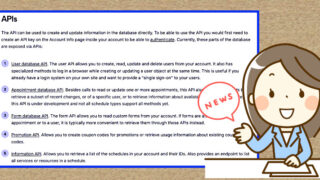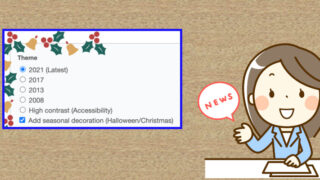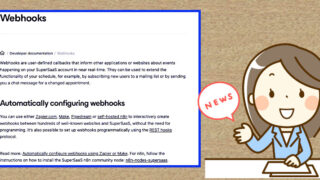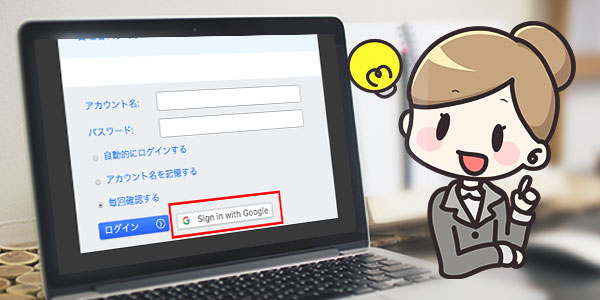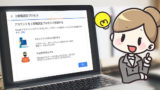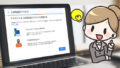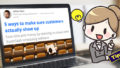Googleでサインイン(Sign in with Google)でSuperSaaSに管理者ログイン
SuperSaaSの管理者ログインは、ごく普通にアカウント名とパスワードというベーシックな認証でログインします。
SuperSaaSの仕様上、アカウント名はURLの形でバレバレのため、ともすればパスワードを推測されると、だれでも管理者としてログインできてしまいます。
旧来的によくある仕組みではありますが、今時を考えると個人情報を取り扱うシステムを管理する上で、この運用は甚だ懸念が募る仕様です。
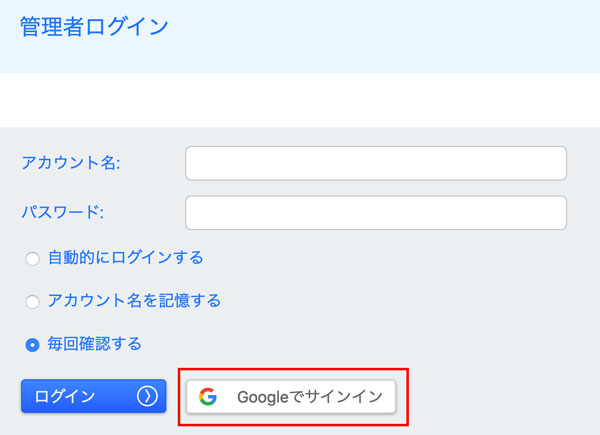
このログイン機能は、Googleアカウントの認証でSuperSaaSアカウントにログインできる仕組みです。
Googleアカウントを用いたログインを設定すると、SuperSaaSへの管理者ログインは、SuperSaaSのアカウント名やパスワードを入力せずに、Googleでサインインをクリックしてログイン認証を行うことになります。
この機能はSuperSaaSのアカウント情報がGoogleアカウントの情報に切り替わるものではありません。
あくまで、SuperSaaSへのログインプロセスにGoogleの認証サービスを利用するもので、SuperSaaSに登録されているアカウント名や個人情報に影響はありません。

一点だけ、SuperSaaSの管理者ログインパスワード情報が必要がなくなるためにデータから削除されます。
Googleでサインイン(Sign in with Google)を有効にしてみよう!
Googleの認証を用いるので、Googleでサインインを有効にするためには、Googleのアカウントが必要です。 認証に用いるGoogleアカウントさえ持っていれば、SuperSaaS側の設定はごく簡単です。
まずGoogleでサインインを有効にしたいSuperSaaSアカウントに管理者としてログインします。
管理メニューの環境設定アカウント情報に“ Googleサインイン”へ変更ボタンがあります。
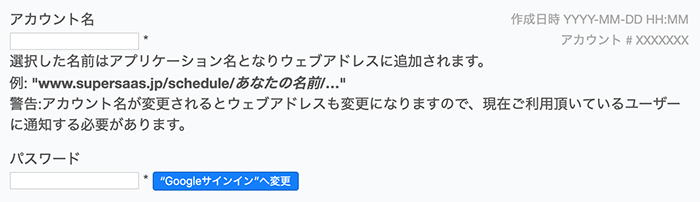
“ Googleサインイン”へ変更をクリックすると、ログインの認証に用いるGoogleアカウントを設定できます。
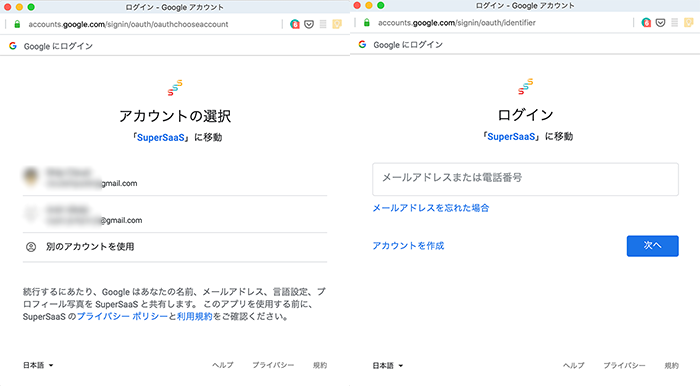
画面の案内通り、認証に用いるGoogleアカウントを選択、もしくは登録してください。
問題なければ、アカウント情報の更新に成功しましたとなり設定完了です。
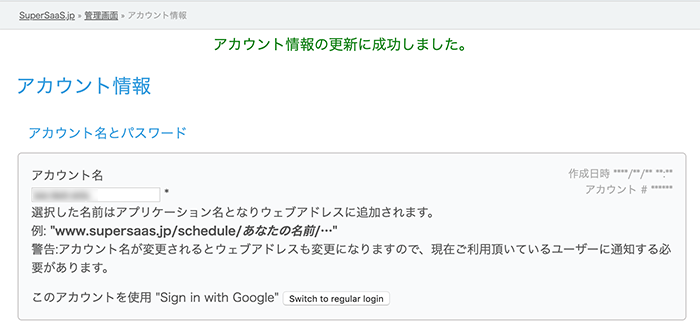

ね!いとも簡単でしょ。
これでもう、SuperSaaSアカウントにログインする時はアカウント名やパスワードを入力せずに、Googleでサインインをクリックしてのログインとなります。
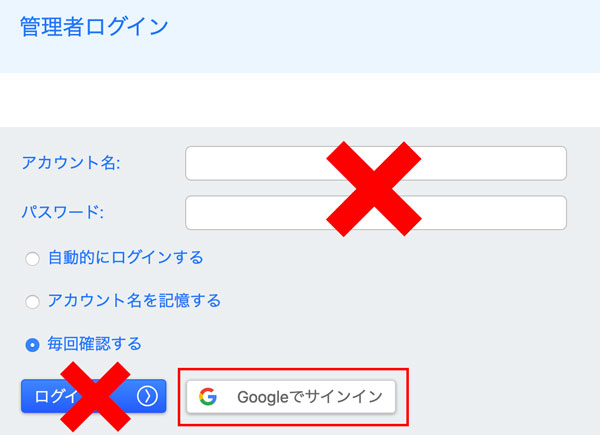
Googleでサインイン(Sign in with Google)でのGoogleアカウントを用いた認証を取りやめたい
SuperSaaSカウントのログインをGoogleアカウントを用いるGoogleでサインインは簡単に無効に戻せます。
まず、管理メニューの環境設定アカウント情報で通常ログインに変更をクリック。
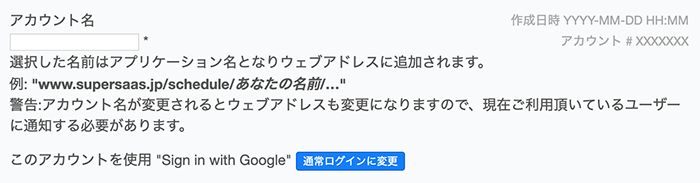
管理者ログイン用のパスワードを再設定して変更を保存するだけです。
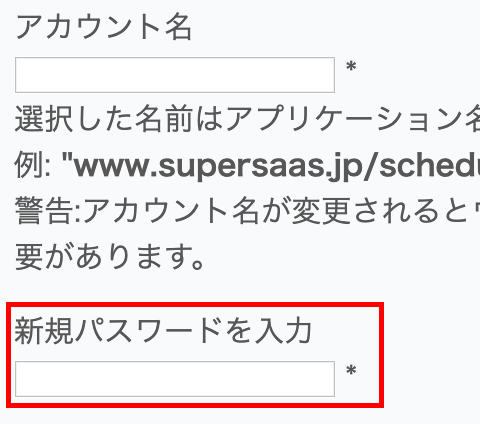

取りやめも簡単なので、試すのも安心ですね!
ログインはGoogle認証の方が推奨されるかも
Googleアカウントによる認証ログインが安全であるとは言い切れませんが、通常のログインよりは比較的堅牢になっているかと思います。
また、Googleアカウントでの認証には2段階認証のオプション設定がありますので、さらに安全堅牢なログイン管理が行えます。